Comment créer des notes sur des pages Web avec Microsoft Edge

Microsoft Edge, le nouveau remplaçant d'Internet Explorer, vous permet de prendre des notes, d'écrire, de griffonner et de mettre en surbrillance directement sur les pages Web . Ensuite, vous pouvez enregistrer ou partager la note Web. Dans cet article, nous allons vous montrer comment prendre des notes dans Microsoft Edge
Comment utiliser les outils de balisage
Ouvrez le menu Démarrer et cliquez sur "Microsoft Edge". Tapez ou cliquez sur "Créer une note Web" dans le coin supérieur droit pour commencer à ajouter à la page Web que vous êtes sur. Le menu de note Web apparaît en haut, remplaçant la barre d'adresse. Si la barre d'outils et l'onglet sont de couleur violette et marron, cela signifie que vous êtes en train de visualiser ou de créer une note Web sur cette page Web spécifique.
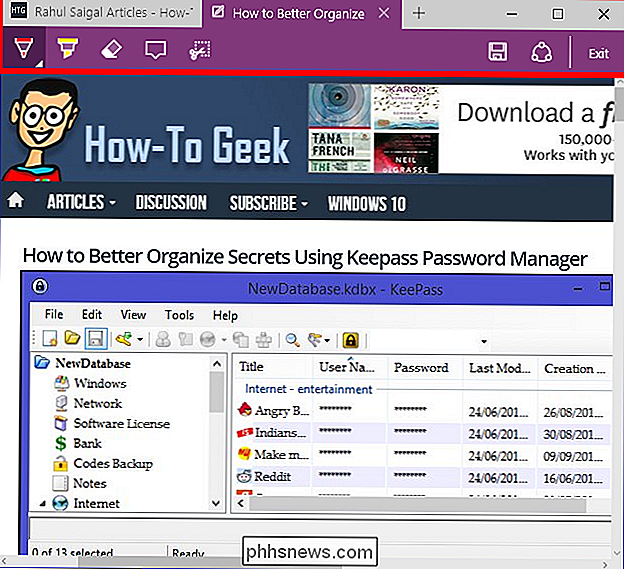
Vous disposez de deux outils pour prendre des notes: un stylo et un surligneur. Cliquez ou appuyez sur l'icône "Stylo" et "Surligneur" pour écrire ou mettre en évidence ce que vous aimez sur la page Web. Cliquez ou appuyez à nouveau sur les outils pour afficher une petite boîte de dialogue indiquant les couleurs d'encre et les tailles de plumes, choisissez la couleur et la taille selon vos besoins.
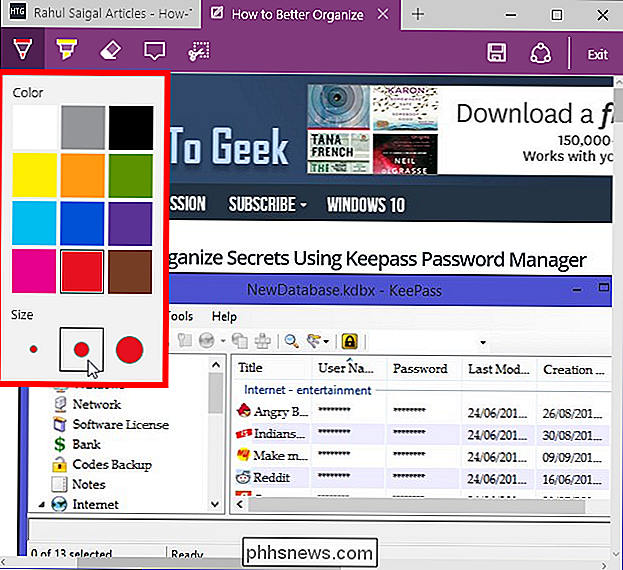
Si vous voulez effacer tout ou partie des griffonnages que vous avez faits sur la page , puis cliquez ou appuyez une fois sur l'icône "Eraser" pour effacer les marques de stylo ou de surligneur que vous voulez. Pour effacer toutes les marques de stylet et de surligneur sur la page Web, cliquez ou appuyez sur l'icône "Gomme" et sélectionnez "Effacer toute l'encre".
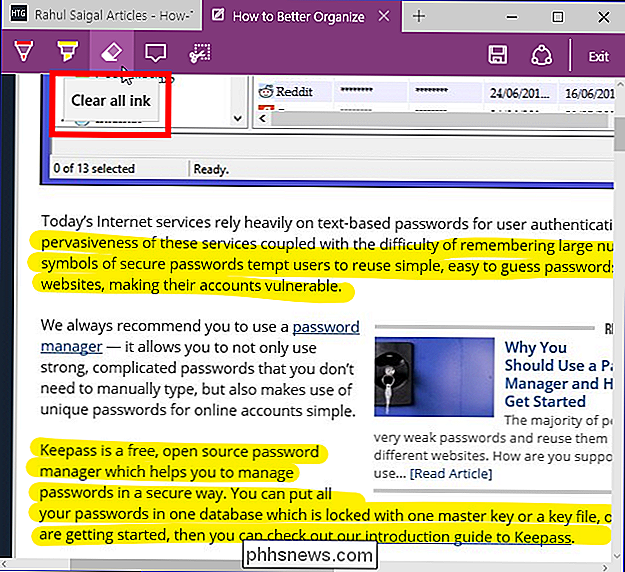
Cliquez ou tapez sur l'icône "Type" pour écrire une note dans la boîte. Vous pouvez ajouter vos commentaires n'importe où sur la page Web.
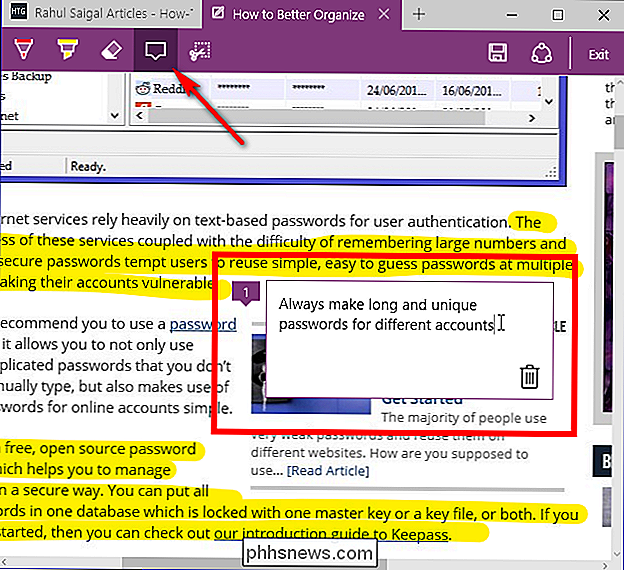
Cliquez ou appuyez sur l'icône «Clip» pour copier une copie d'une zone délimitée de la page Web dans le presse-papiers. Pour ce faire, faites un clic gauche et maintenez sur la souris ou le pavé tactile pour délimiter la zone que vous voulez sur la page Web. Relâchez la souris et collez l'image où vous voulez.
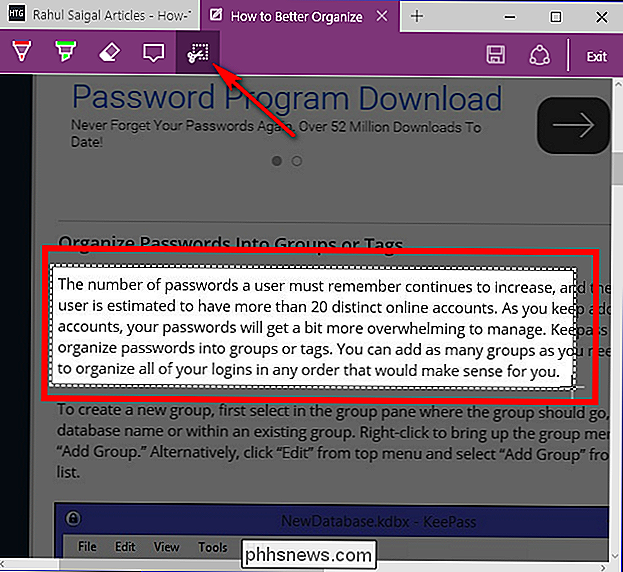
Enregistrez et partagez vos notes
Si vous cliquez sur "Quitter", toutes vos annotations sont perdues et vous revenez en mode navigation, vous voulez donc sauvegarder ou partager Cliquez immédiatement sur l'icône "Enregistrer" et sélectionnez votre emplacement dans la note Web.
Vous pouvez stocker les pages annotées dans OneNote, Favoris ou Liste de lecture dans Microsoft Edge. Tapez un nom, sélectionnez un dossier ou créez un nouveau dossier pour enregistrer des notes Web (Favoris uniquement), puis cliquez ou appuyez sur "Ajouter". Vous pouvez ouvrir la note Web à tout moment à partir de vos "Favoris" ou "Liste de lecture" capable de les mettre à jour ou de les supprimer. Vous pouvez également partager vos notes Web via Mail, Facebook ou OneNote.
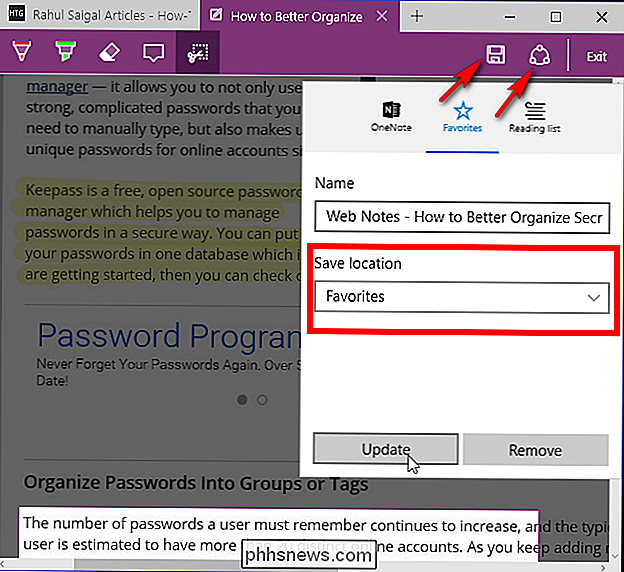
Avec Microsoft Edge, il est très facile de gribouiller et de prendre des notes sur le Web. Bien que vous puissiez utiliser OneNote Clipper pour enregistrer une page Web dans OneNote, les outils de marquage dans Microsoft Edge constituent un ajout important.
Didacticiel et conseils relatifs à la caméra Google Pixel 2
En 2017, le Google Pixel 2 a été marqué comme ayant le meilleur appareil photo de smartphone dans le monde. La puissance de la caméra Google Pixel 2 se résume à de nouvelles améliorations matérielles, et plus important encore, des changements au logiciel utilisé pour traiter les images.De nombreux propriétaires de Google Pixel 2 ne savent toujours pas comment maîtriser l'appareil photo et ils sont absents.Les propri

Comment réparer l'erreur "Wi-Fi: pas de matériel installé" sur Mac OS X
Si vous avez désactivé votre Mac pour vous assurer que votre Wi-Fi ne fonctionne pas du tout, même après un redémarrage, vous pourriez rencontrer le Wi-Fi: Aucune erreur matérielle installée. Et heureusement, c'est vraiment facile à réparer. Essentiellement, ce qui s'est passé, c'est que le MacBook a perdu la trace des appareils qui devaient être allumés et qui sont censés être éteints, et il a simplement éteint votre Wi-Fi même si le reste de l'ordinateur est allumé.



